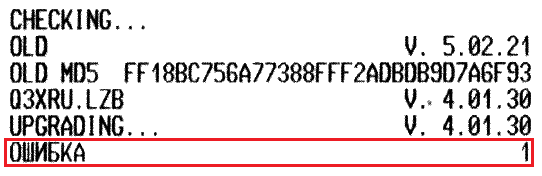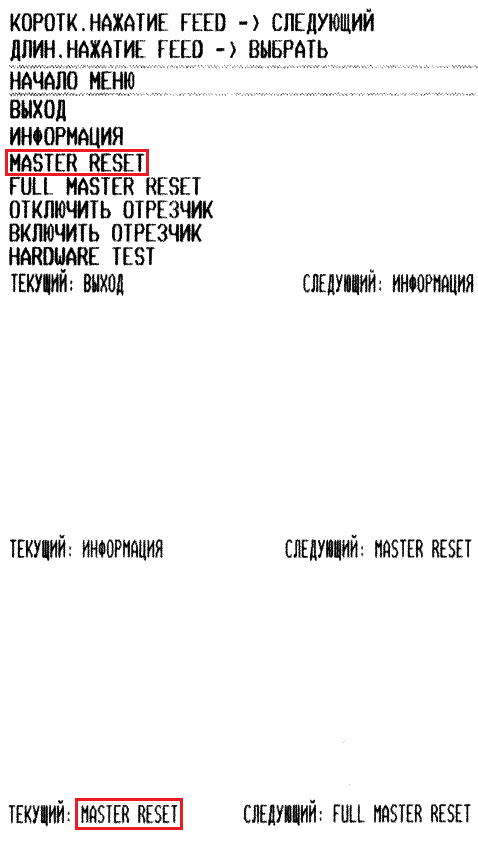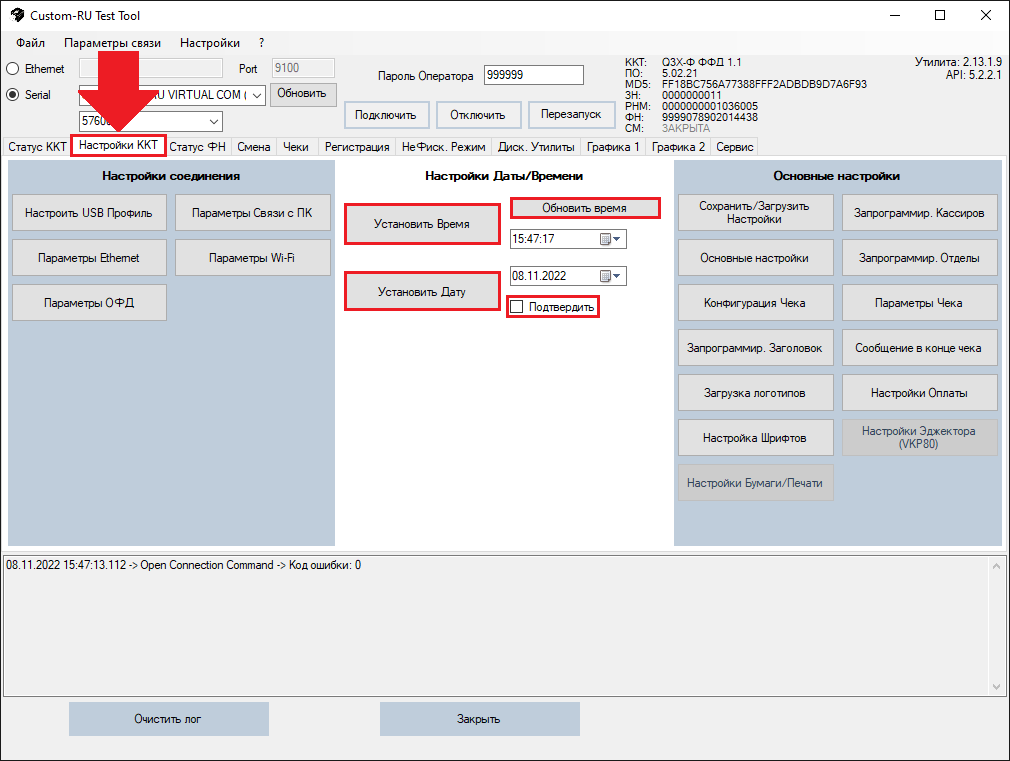Master Reset: различия между версиями
(Новая страница: «Ошибка после обновления ПО. 1. Установить термоленту. 2. Выключить ККТ и зажать кнопку подачи бумаги на лицевой стороне. 3. Не отпуская кнопку подачи бумаги, включить ККТ. 4. Дождаться пока ККТ распечатает отчёт «Инфо о ККТ» 5. Дождаться пока ККТ напечатает...») |
Нет описания правки |
||
| Строка 1: | Строка 1: | ||
Ошибка | [[Файл:Ошибка 1.png|альт=Рисунок 1. Ошибка 1.|без|обрамить|Рисунок 1. Ошибка 1.]] | ||
Установить термоленту. | |||
Выключить ККТ и зажать кнопку подачи бумаги на лицевой стороне. | |||
Не отпуская кнопку подачи бумаги, включить ККТ. | |||
Дождаться пока ККТ распечатает отчёт «Инфо о ККТ» | |||
Дождаться пока ККТ напечатает сервисное меню. | |||
Короткими нажатиями на кнопку подачи бумаги (короткий звуковой сигнал), выбрать пункт «MASTER RESET», как показано на рисунке 2. | |||
[[Файл:Master Reset.png|альт=Рисунок 2. Master Reset.|без|обрамить|Рисунок 2. Master Reset.]] | |||
Длинным нажатием на кнопку подачи бумаги подтвердить пункт «MASTER RESET» (длинный 2 звуковых сигнала). | |||
ККТ распечатает отчет об инициализации «MASTER RESET». | |||
Запустить утилиту, подключиться к ККТ и во вкладке «Настройки ККТ» нажать кнопки: «Обновить время», «Установить Время», «Установить Дату», поставить чекбокс «Подтвердить» и нажать «Установить Дату». | |||
[[Файл:Установка даты и времени.png|альт=Рисунок 3. Установка даты и времени.|без|обрамить|Рисунок 3. Установка даты и времени.]] | |||
Перейти во вкладку «Статус ККТ» и нажать «Получить Дату». | |||
[[Файл:Получить дату.png|альт=Рисунок 4. Проверка даты и времени.|без|обрамить|Рисунок 4. Проверка даты и времени.]] | |||
Убедиться в корректности установки даты и времени. | |||
Выключить и включить ККТ, убедиться, что ошибка не возникает, в случае возникновении ошибки, повторно провести процедуру «Master Reset». | |||
Версия от 16:26, 8 ноября 2022
Установить термоленту.
Выключить ККТ и зажать кнопку подачи бумаги на лицевой стороне.
Не отпуская кнопку подачи бумаги, включить ККТ.
Дождаться пока ККТ распечатает отчёт «Инфо о ККТ»
Дождаться пока ККТ напечатает сервисное меню.
Короткими нажатиями на кнопку подачи бумаги (короткий звуковой сигнал), выбрать пункт «MASTER RESET», как показано на рисунке 2.
Длинным нажатием на кнопку подачи бумаги подтвердить пункт «MASTER RESET» (длинный 2 звуковых сигнала).
ККТ распечатает отчет об инициализации «MASTER RESET».
Запустить утилиту, подключиться к ККТ и во вкладке «Настройки ККТ» нажать кнопки: «Обновить время», «Установить Время», «Установить Дату», поставить чекбокс «Подтвердить» и нажать «Установить Дату».
Перейти во вкладку «Статус ККТ» и нажать «Получить Дату».
Убедиться в корректности установки даты и времени.
Выключить и включить ККТ, убедиться, что ошибка не возникает, в случае возникновении ошибки, повторно провести процедуру «Master Reset».